Een film maken met afbeeldingen
Items die je nodig hebt
Windows film bewerker
Digitale camera
Camera USB-kabel
Met direct beschikbare bewerkingssoftware is het maken van films van uw foto's toegankelijk en haalbaar. Hoewel je veel pc-software hebt om uit te kiezen, maakt het populaire Movie Maker-programma van Windows het technische jargon overbodig en snijdt het door tot de kern van het maken van thuisfilms. Het Movie Maker-proces - intuïtief en geschikt voor zowel beginnende als ervaren gebruikers - stelt u in staat uw creativiteit te gebruiken.

Sluit de digitale camera aan op de pc met behulp van de USB-kabel. Wanneer u wordt gevraagd welke actie u wilt ondernemen, klikt u op 'Afbeeldingen importeren'.

Open de Windows Movie Maker-software op uw pc. Als het programma niet standaard op uw computer staat, bezoek dan de Windows-website voor een gratis download. Klik op de Movie Maker-werkbalk op 'Afbeeldingen/foto's toevoegen'. Zoek de afbeeldingen die u aan uw film wilt toevoegen en klik op 'Openen'.

Vind uw afbeeldingen aan de rechterkant van het scherm. Klik en sleep de afbeeldingen zodat ze in de gewenste volgorde passen. Klik op Bewerken op de werkbalk om de tijdsduur aan elke foto aan te passen. Selecteer ergens tussen één en 30 seconden naast het vak met het label 'Duur'.

Klik op het tabblad Visuele effecten op de werkbalk als u de effecten van de foto's wilt wijzigen. Hier kunt u de kleuren en andere effecten van elke foto aanpassen.
Klik op het tabblad Animaties op de werkbalk om overgangen tussen foto's toe te voegen, evenals Pan- en Zoom-effecten. Blader door het vak met het label Overgangen en kies uit vier opties, waaronder cross-fade of pixel-ontbinding.
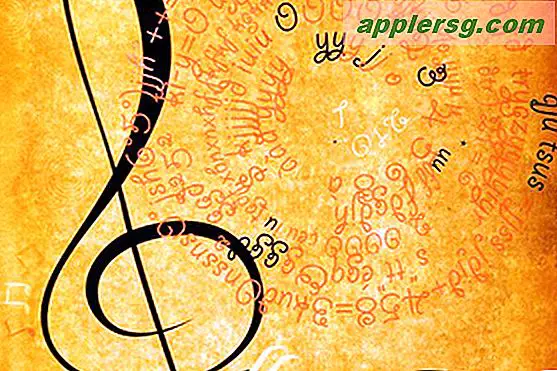
Voeg muziek toe aan uw film door op het tabblad Muziek toevoegen onder het menu Home te klikken. Er verschijnt een vak waarmee u uw eigen gedownloade muziek in uw film kunt importeren. Nadat uw muziek is toegevoegd, kunt u aanpassingen maken door op het tabblad Muziekhulpmiddelen in de rechterbovenhoek van het scherm te klikken.

Klik op de knop Afspelen onder het linkergedeelte van uw scherm om uw eindproduct te zien. Als u niet tevreden bent met uw resultaat, kunt u doorgaan met bewerken.
Tips
Als je je film met anderen wilt delen, zoek je het vak 'Delen' onder het startmenu. Daar kun je je film op dvd branden of zelfs delen op YouTube.
Window Movie Maker wordt meestal standaard op de meeste pc's geleverd, maar als u het programma nog niet hebt, kunt u het downloaden op Microsoft.com (zie bronnen hieronder). U kunt ook uw bestaande software op de website upgraden.
Waarschuwingen
Deze stappen hebben betrekking op Windows Live Movie Maker voor Windows 7. Eerdere versies van Movie Maker zijn vergelijkbaar in functie en toegankelijkheid.
Apple biedt Movie Maker voor de Mac niet aan, maar hun programma's, zoals iMovie, zijn ook eenvoudig en gemakkelijk te begrijpen.












